skype(mac),跨越时空的沟通利器
Skype for Mac:你的Mac电脑上的沟通利器
想象你正坐在你的Mac电脑前,手中捧着一杯香浓的咖啡,屏幕上跳动的Skype图标仿佛在告诉你:“来吧,开启一段全新的沟通之旅!”是的,今天我要和你聊聊的就是这款在Mac用户中备受欢迎的通讯工具——Skype for Mac。
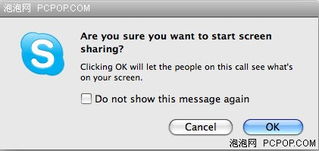
一、下载与安装:轻松上手,开启沟通之门
第一步,当然是要把Skype for Mac请到你的电脑上。你可以在Skype的官方网站上找到下载链接,或者直接在App Store中搜索“Skype”,点击“获取”按钮,轻松下载。下载完成后,双击.dmg文件,将Skype图标拖到应用程序文件夹,安装就完成了!
二、注册与登录:打造你的Skype王国
注册Skype for Mac,你需要一个邮箱地址和用户名。在登录页面,输入你的邮箱和密码,点击“登录”,就可以进入你的Skype王国了。别忘了,你的用户名一旦创建就不能更改,所以一定要想好一个满意的昵称哦!
三、添加联系人:构建你的沟通网络
在Skype for Mac中,添加联系人非常简单。点击联系人图标,然后点击“添加联系人”。在搜索框中输入你想要添加的人的邮箱地址、全名或者Skype名,点击“查找”。找到你想要添加的人后,点击旁边的“添加联系人”图标,发送邀请即可。
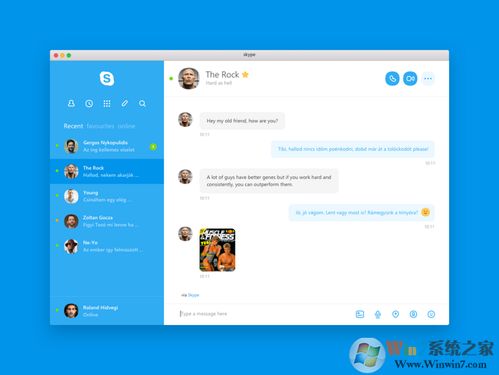
四、聊天与通话:随时随地,沟通无界限
添加了联系人后,你就可以与他们进行聊天和通话了。双击联系人照片,在弹出的窗口中选择“发送消息”或“通话”,就可以开始你的沟通之旅了。Skype for Mac支持语音通话、视频通话,还能发送即时消息、视频留言和文件,让你的沟通更加丰富多彩。
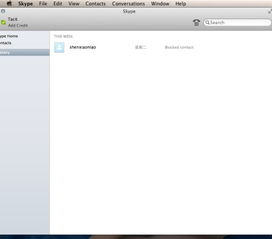
五、屏幕共享:共享你的世界,拉近彼此的距离
在通话过程中,如果你想要与对方共享你的屏幕,只需点击屏幕共享按钮即可。这样,你就可以实时展示你的工作、游戏或者其他内容,让对方更直观地了解你的世界。
六、录制通话:留住美好瞬间,回忆永不褪色
Skype for Mac还提供了录制通话的功能。在通话过程中,点击录音按钮,就可以开始录制整个通话内容。录制完成后,你可以将其保存为视频文件,随时回放,留住那些美好的瞬间。
七、常见问题解答:解决你的疑惑,让你更轻松使用Skype
1. 登录问题:如果你无法登录Skype for Mac,可以尝试重启应用或者检查网络连接是否正常。
2. 通话质量问题:如果通话质量很差,可以尝试关闭其他占用带宽的应用或者改变网络环境。
3. 添加联系人问题:如果你无法添加联系人,请确保你输入的邮箱地址、全名或Skype名是正确的。
4. Skype用户名无法更改:一旦创建,Skype用户名就无法更改。所以,请确保你选择一个满意的昵称。
:Skype for Mac,你的沟通好帮手
Skype for Mac是一款功能强大、操作简单的通讯工具,无论是与家人、朋友还是同事沟通,它都能为你提供便捷的服务。快来试试Skype for Mac,开启你的沟通之旅吧!